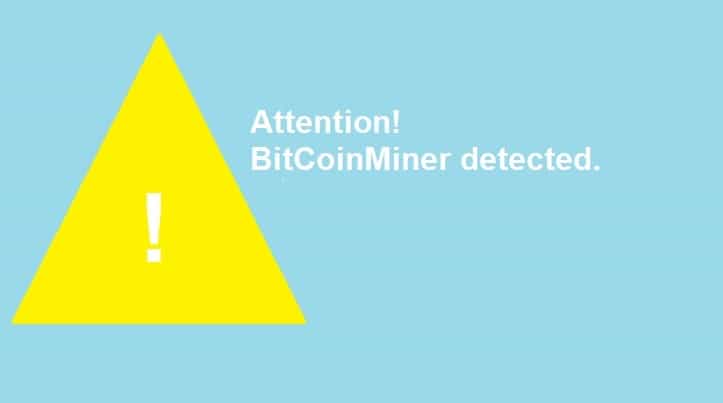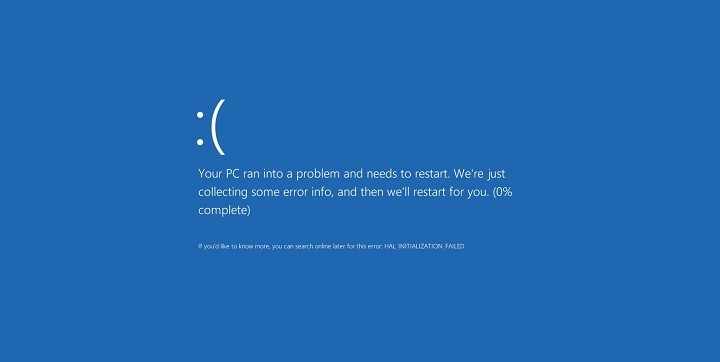Как исправить ошибку 219 «драйвер wudfrd не удалось загрузить» в Windows 10

Ошибка «Не удалось загрузить драйвер wudfrd» часто возникает после обновления до Windows 10. Некоторые из обновленных драйверов Windows 10 могут быть несовместимы с вашим оборудованием после обновления. Следовательно, средство просмотра событий включает эту запись с идентификатором 219: »Не удалось загрузить драйвер N для устройства WpdBusEnumRoot NWpdBusEnumRoot NUMB 2 & 37c186b & 0 & STORAGE # VOLUME #_ ?? _ USBSTOR # DISK & VEN_HUAWEISTORD_53 & PROD_. »Если вы недавно не обновлялись до Windows 10, ошибка 219 также может быть связана с отключенной службой Windows Driver Foundation.
Ошибка 219 в Windows 10: вот 5 быстрых исправлений
-
Проверка обновлений Windows вручную
-
Проверьте настройки службы Windows Driver Foundation
-
Переустановите драйверы USB
-
Обновите несовместимые драйверы
-
Отключить спящий режим жесткого диска
1. Вручную проверьте наличие обновлений Windows.
-
Поскольку обновления Windows также обновляют драйверы, ручная проверка наличия новых обновлений может помочь решить проблему. Чтобы проверить наличие обновлений, нажмите кнопку Cortana на панели задач, чтобы открыть приложение.
-
Введите обновление в поле поиска Кортаны и нажмите Проверить наличие обновлений, чтобы открыть дополнительные параметры обновления.

-
Затем нажмите кнопку Проверить наличие обновлений.
-
Если обновления доступны, нажмите кнопку «Загрузить».
2. Проверьте настройки службы Windows Driver Foundation.
Служба Windows Driver Foundation необходима для драйверов. Таким образом, убедитесь, что эта служба включена с автоматическим запуском. Вы можете настроить службу WDF следующим образом.
-
Сначала откройте «Выполнить», нажав клавиши Win + R.
-
Введите services.msc в «Выполнить» и нажмите клавишу OK.
-
Перейдите в службу Windows Driver Foundation.
-
Теперь дважды щелкните Windows Driver Foundation, чтобы открыть окно его свойств.
-
Выберите «Автоматически» в меню «Тип запуска» Windows, если этот параметр в настоящее время отключен.
-
Нажмите кнопку Применить и ОК, чтобы подтвердить новые настройки.
ТАКЖЕ ЧИТАЙТЕ: Исправлено: экран стал пиксельным после обновления Windows
3. Переустановите драйверы USB.
Ошибка 219 часто относится к драйверам USB (универсальная последовательная шина). Таким образом, переустановка драйверов USB – еще одно возможное решение ошибки 219. Вы можете переустановить драйверы USB следующим образом.
-
Сначала нажмите клавишу Win + X, чтобы открыть меню Win + X.
-
Выберите Диспетчер устройств, чтобы открыть его окно.

-
Дважды щелкните Контроллеры последовательной шины USB, чтобы развернуть список контроллеров USB следующим образом.

-
Теперь щелкните правой кнопкой мыши каждый драйвер USB и выберите «Удалить устройство». Нажмите кнопку ОК для подтверждения.
-
Наконец, перезапустите операционную систему Windows. Windows автоматически переустановит драйверы USB.
4. Обновите несовместимые драйверы.
Когда ошибка 219 возникает сразу после обновления до Windows 10, скорее всего, есть несовместимые драйверы, которые необходимо обновить. Вы можете проверить это, открыв Диспетчер устройств из меню Win + X. Несовместимые драйверы, отображаемые в Диспетчере устройств, будут отмечены восклицательным знаком рядом с ними.
-
ТАКЖЕ ПРОЧИТАЙТЕ: Исправлено: «Не удалось подключиться к службе обновлений» ошибка Windows 10.
Вероятно, быстрее обновить несколько драйверов устройств, несовместимых с драйвером IObit, следующим образом.
-
Pulse Free Скачать ru эта веб-страница для сохранения мастера установки программного обеспечения.
-
Откройте установщик драйвера IObit, чтобы добавить программное обеспечение в Windows.
-
Программа автоматически просканирует драйверы, а затем отобразит список устаревших драйверов при их запуске.

-
Нажмите кнопку «Обновить сейчас», чтобы быстро обновить все драйверы в списке.
-
Вы также можете выбрать «Обновить», чтобы выборочно обновить более конкретный несовместимый драйвер.
-
Перезагрузите Windows после обновления несовместимых драйверов.
-
Вы также можете обновить драйверы, как описано в этом сообщении.
5. Отключите гибернацию жесткого диска.
-
Отключение режима гибернации жесткого диска также может устранить ошибку 219. Это можно сделать, нажав клавиши Win + X и выбрав «Электропитание», чтобы открыть окно настроек ниже.

-
Щелкните Дополнительные параметры питания, чтобы открыть панель управления, как показано ниже.

-
Затем нажмите «Изменить параметры плана» и «Изменить дополнительные параметры питания», чтобы открыть окно на снимке экрана ниже.

-
Нажмите «Жесткий диск» и «Отключить жесткий диск», чтобы развернуть настройки, как показано ниже.

-
Выберите «Никогда» для параметра «Батарея вкл.».
-
Нажмите кнопки Применить и ОК, чтобы подтвердить новую опцию.
Это пять решений, которые, вероятно, разрешат ошибку 219. Если у вас есть другие возможные исправления, поделитесь ими ниже.
СВЯЗАННЫЕ ИСТОРИИ, ЧТО НУЖНО ПРОВЕРИТЬ:
-
Процесс обновления Windows 10 (wuauserv) вызывает высокую загрузку ЦП[FIX]
-
Как исправить проблемы с установкой Windows 10 Fall Creators Update
-
Исправлено: «Установка обновлений Windows на 100% завершена, не выключайте компьютер» в Windows 10
Этикетки: windows 10 fix